Что Вызывает сообщение «Обнаружена влага, не заряжается» на S8?
После получения многочисленных отчетов от нескольких пользователей мы решили исследовать ошибку и разработали набор решений, которые устранили ошибку для большинства наших пользователей. Кроме того, мы изучили причины, из-за которых возникает эта ошибка, и они перечислены ниже.
- Кэш: все приложения хранят кеш, чтобы сократить время загрузки и обеспечить более плавную работу пользователей. Со временем этот кеш может быть поврежден и начать мешать работе важных элементов системных приложений. В некоторых случаях этот кеш может запускать датчики влажности, установленные в портах зарядки, и мешать им работать должным образом.
- Проблема с программным обеспечением: Эта проблема наблюдалась на некоторые устройства только после того, как на них было установлено обновление Android. Возможно, обновление содержало ошибку, из-за которой датчики влажности вышли из строя и перестали работать эффективно.
- Проблема с оборудованием: также возможно, что порт зарядки мог быть поврежден из-за высокого напряжения или скачка напряжения, из-за которого они могли не работать должным образом.
- Сторонние приложения: Иногда, сторонние приложения могут работать со сбоями и мешать важным функциям системы, одной из которых является функция зарядки. Датчики влажности в порту зарядки часто могут быть отключены этими приложениями, из-за чего появляется эта ошибка.
- Соленая вода: Иногда сообщение может быть постоянным, если телефон был погружен в соленую воду. Это связано с тем, что рейтинг IP68 не относится к соленой воде.
- Мокрый порт: Если порт зарядки мобильного телефона влажный или в нем осталось немного влаги, Обнаружена влага »не исчезнет, пока вы не избавитесь от нее.
Теперь, когда у вас есть общее представление о природе проблемы, мы перейдем к решения. Обязательно реализуйте эти решения в том порядке, в котором они предоставляются, чтобы избежать конфликтов..
Что делать, если обнаружена влага?
Сначала проверьте, нет ли воды на смартфоне или в разъеме для зарядки. Протрите их сухим полотенцем, насколько это возможно, и как следует продуйте холодным воздухом.
Иногда такое сообщение может быть следствием ошибки программного обеспечения. В «Настройках» откройте пункт «Приложения» — «Показать системные приложения» и выберите USB Settings. В разделе «Память» нажмите на кнопку «Очистить данные».
Если это не помогает, перезагрузите смартфон Samsung в безопасном режиме и перезапустите устройство.
Кстати, если вы вдруг залили свой ноутбук, читайте нашу инструкцию, которая поможет реанимировать устройство.

Возможно, это один из самых больших изменений дизайна, который Samsung сделал за многие годы, был с Galaxy S8 и их решением удалить кнопку домой. Тем не менее, Samsung действительно сохранил важные функции, такие как рейтинг защиты IP68 от влаги и пыли, благодаря которой устройство можно держать до 1.5 метра в течение 30 минут под водой.
Пользователи сообщили, что даже после небольшого контакта с водой или влажностью Samsung присылает уведомление, которое, похоже, не исчезает. Это уведомление связано с тем, что в датчиках в порту USB Type-C обнаружена влага.
Проверьте порт: В вашем зарядном устройстве / USB-порту обнаружена влажность. Перед зарядкой устройства убедитесь, что он полностью сухой. Сушка порта может занять некоторое время.
Однако некоторые пользователи сообщили, что ошибка просто не исчезает, даже когда устройство полностью высушено. Хорошо, что есть быстрый и простой способ избавиться от этой проблемы:
- Подключите Samsung к зарядному устройству USB-кабеля, после чего вы получите уведомление о том, что обнаружена влага в вашем зарядном устройстве / USB-порте.
- Не отсоединяя кабель зарядки USB Type-C от порта, перезагрузите Samsung, нажав кнопку Питания и Громкости.
- Пусть экран Samsung загрузится сам по себе и покажет вам экран зарядки с подробностями о том, когда он будет полностью заряжен.
- Теперь вы можете продолжить и нажать кнопку питания, чтобы включить устройство, и убедитесь, что проблема с влажностью на вашем Samsung исправлена.
Причина
В том случае если вы пытаетесь зарядить телефон от компьютерного устройства или же с помощью стандартного метода через розетку и телефон Самсунг не работает, то причиной этому может быть неисправность кабелей. В первую очередь нужно внимательно просмотреть все шнуры на телефоне. Если вы проверили, и они оказались целыми и рабочими, значит причина не в них. Необходимо дальше искать причину.
Причиной может быть:
- Достаточно вероятен тот факт, что в телефоне не исправлен сам разъем. Если это действительно так, то его необходимо будет заменить;
- В то случае если тот же разъем немного вырван из так называемой печатной платы, телефон также не будет заряжаться;
- Может быть поломан контролер по питанию. В том случае если действительно так, то необходимо осуществить его замену;
- Если телефон долго заряжается, то это свидетельствует повреждению цепи питания. Данная деталь достаточно существенная во всей системе, поэтому необходимо осуществить диагностику перед её непосредственным ремонтом;
- Достаточно маленький процент может составлять другие проблемы.
Также вполне вероятна, проблема в том, что телефон быстро разряжается, но очень медленно или же вообще не заряжается. Тогда проблема в самой батарее.
Такие проблемы достаточно распространены и люди не знают, что делать в этих случаях. Поэтому предоставляем решение проблем.
Почему обнаружена влага на смартфоне Samsung?
Если устройство обнаружит влагу, на экране появится следующее сообщение: «Проверка порта. Обнаружена влага. Для зарядки устройства порт зарядки/USB должен быть сухим». Формулировка может отличаться в зависимости от модели телефона. Довольно часто с таким сообщением сталкиваются владельцы Samsung Galaxy S9 и S9 Plus.
Есть несколько причин для появления подобного уведомления. В большинстве случаев телефон на самом деле побывал в контакте с водой. Высокая влажность воздуха, например, в душе или во время дождя, тоже может привести к попаданию влаги в USB-разъем. Не забудьте, что даже пот может повредить гаджет, если он лежал в вашем кармане во время пробежки или активной тренировки.
Отключение интернета
Способ №1: выключение через верхнюю панель
1. В верхней части экрана на смартфоне «потяните» панель. Тапните в меню иконку «Мобильный интернет».
2. Откройте в перечне подраздел «SIM карты и мобильные сети».
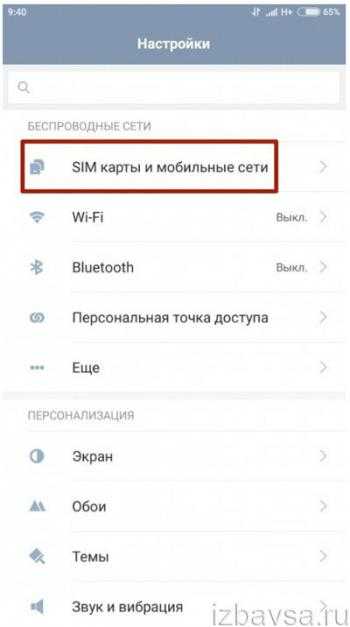
3. Отключите опцию «Мобильный интернет»: касанием пальца смените положение переключателя на «выключено».
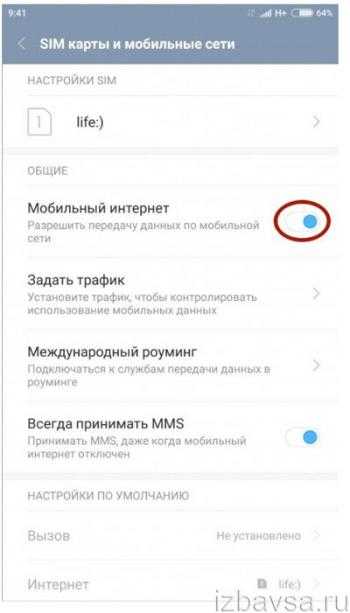
Лимитирование трафика
В разделе «SIM карты… » вместо деактивации коннекта можно задать лимит трафика. Достоинство этого режима в том, что доступ к Сети сохраняется, и пользователь контролирует использование мобильных данных посредством наложения ограничения.
Чтобы установить лимит:
1. Перейдите в меню «SIM карты», откройте «Задать трафик».
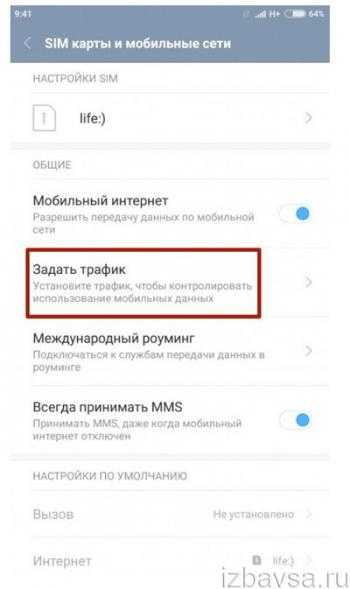
2. Тапните в подменю пункт «Тарифный план».
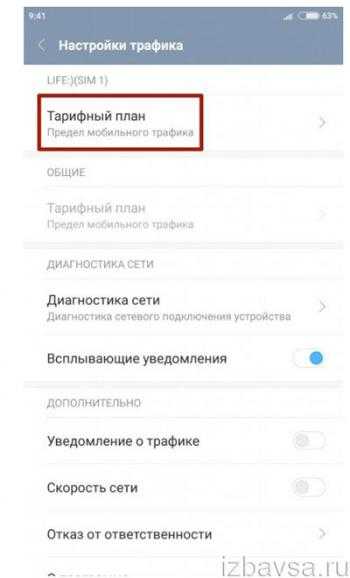
3. Введите лимит трафика в мегабайтах. Нажмите «OK».
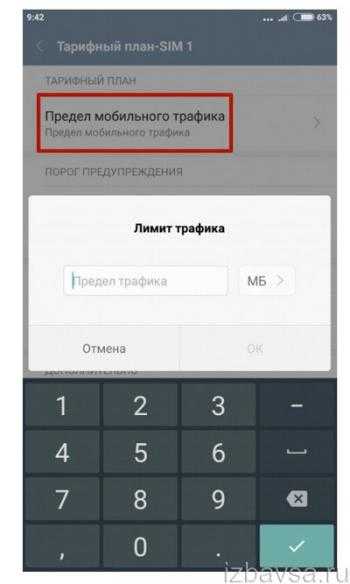
Ограничение сетевого доступа в роуминге
Если вы не пользуетесь мобильным интернетом, пребывая заграницей (вне домашней зоны), отключите доступ к веб-ресурсам в роуминге:
1. В списке опций «SIM карты… » выберите «Международный роуминг».
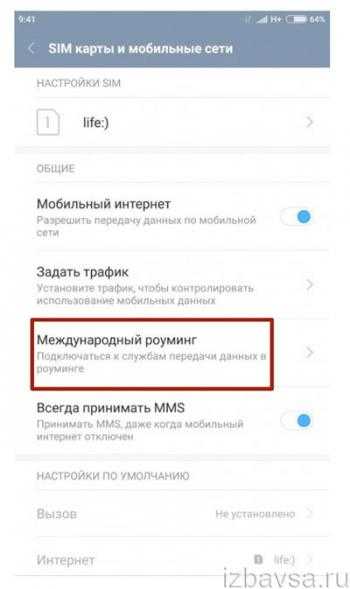
2. В дополнительной панели тапните «Никогда».

Способ №2: деактивация через главное меню
1. Тапните на домашнем экране коммуникатора иконку «Меню».
2. Перейдите в «Настройки».
3. Откройте подраздел «Использование данных».
4. Чтобы отключить мобильный интернет, касанием пальца уберите «галочку» в опции «Мобильные данные».
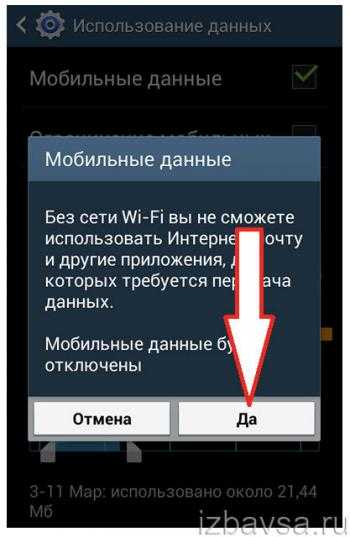
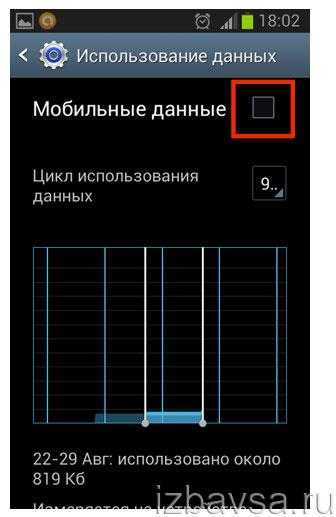
Способ №3: в параметрах устройства
1. Удерживайте кнопку выключение телефона до тех пор, пока не отобразится панель «Параметры устройства».
2. Выберите в перечне панели «Передача данных».
3. В окне с запросом на отключение тапните «Да».
Внимание! Название сетевых опций, отвечающих за включение/отключение Сети, в Андроид-устройствах может варьироваться. Например, «Использование данных», «Мобильный трафик»
Как отключить Wi-Fi
Чтобы выключить сетевое соединение по Wi-Fi:
1. Перейдите: Меню → Настройки → Сетевые подключения.
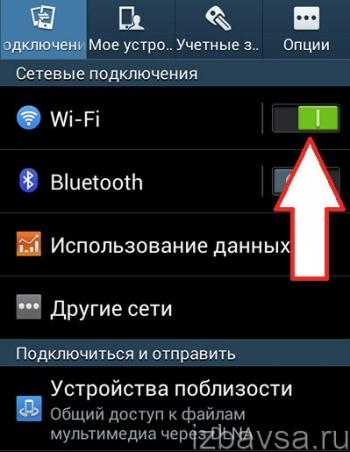
2. Отключите опцию Wi-Fi: поменяйте касанием пальца положение переключателя.
Второй вариант отключения — через верхнюю панель. Откройте её (свайп — сверху дисплея вниз) и тапните значок «Wi-Fi».
Почему Samsung S7 / S8 / S9 Влажность обнаружена ошибка происходит?
Влажность обнаружила ошибки на Samsung Galaxy S9 / S8 / S7 может быть одной из тех ошибок, которые испортят весь опыт работы телефона. Вы можете провести весь день, просто ища правильное место, откуда, похоже, возникла проблема. Ошибка Влага обнаружена S9 может быть из тысяч вещей со смартфона, прежде чем мы пристально рассмотрим, как исправить эту ошибку с телефона. Во-первых, мы должны понять, что такое ошибка обнаружения S9 и как это происходит на телефоне?
Смартфоны иногда могут быть очень отталкивающими, но они созданы для того, чтобы упростить работу для пользователя, поскольку в этих телефонах достаточно функций, которые позволяют им выполнять тысячи вещей каждую секунду. Пользователю может быть очень трудно отслеживать каждую маленькую разработку смартфона; вам нужно иметь технический опыт, чтобы понять, что на самом деле происходит внутри телефона. Но большинство людей, которые используют смартфон в качестве одного из электрического оборудования в своей повседневной жизни. Им может понравиться идея узнать все о смартфоне перед его использованием.
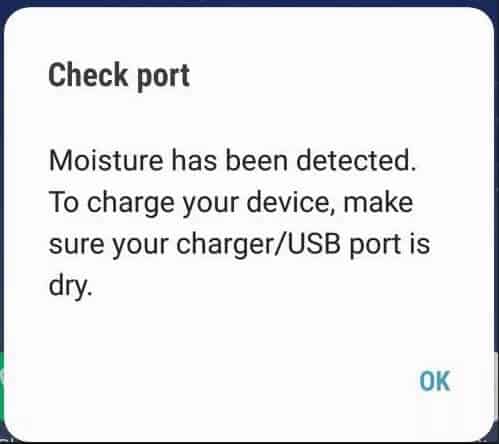
Ошибки в смартфонах могут появиться в любую минуту без уведомления. Если у вас есть телефон Samsung, возможно, вы видели обнаружена влажность S7 ошибка много раз. Проблема состоит не только в одной модели; вы могли видеть обнаружена влажность S8 или влажность обнаружена на S9. Эта ошибка оставляет пользователю меньше подсказок, чтобы понять, каков следующий разумный шаг, чтобы избавиться от проблемы?
Многие пользователи Samsung недавно сообщили об ошибке, обнаруженной на их телефонах. Эта ошибка может быть очень постоянной на телефоне. Самая сумасшедшая вещь об этой ошибке — ваш телефон не должен касаться какой-либо водной поверхности, чтобы вызвать эту ошибку. Это произойдет внезапно, без предварительного уведомления или уведомления пользователя. Вот почему многие пользователи Samsung жалуются на эту ошибку в различных онлайн-формах.
Решение 3. Определение Проблема
Возможно, порт зарядки был навсегда поврежден, из-за чего возникает эта ошибка. Чтобы убедиться, что это не проблема оборудования, мы запустим телефон в безопасном режиме. Для этого:
- Нажмите и удерживайте кнопку « Power , пока не появится список параметров.
- Нажмите и удерживайте на « Power Off » на экране и нажмите на « Safe Mode» .
- Теперь телефон будет перезагружен в безопасном режиме, и вы увидите сообщение« Safe Mode », написанное в нижнем левом углу экрана.
- Подключить зарядное устройство и проверьте , сохраняется ли проблема.
- Если проблема исчезнет, это означает, что проблема не в оборудовании, а в нем является проблемой программного обеспечения. Здесь вы можете попытаться определить, какое приложение вызывало проблему.
- Перетащите вниз на панель уведомлений. и нажмите значок « Настройки ».
- Нажмите на кнопку « Приложения » и нажмите на любое приложение.
- Нажмите на кнопку« Удалить », а затем на« да »в подсказке th появляется at.
- Попробуйте зарядить телефон и проверьте , сохраняется ли проблема.
- Если проблема не исчезнет, продолжайте , чтобы удалять приложения до тех пор, пока они не будут выполнены, и загрузиться из безопасного режима после исправления сообщения об ошибке.
Нерабочий аккумулятор
На данный момент, с этой проблемой вы вряд ли столкнетесь, поскольку вышел S8 совсем недавно, а значит аккумулятор должен быть «свежим и невредимым». Но от брака никто не застрахован, поэтому батарейка тоже может быть причиной того, что смартфон отказывается заряжаться.
Все осложняется тем, что корпус гаджета монолитный и в домашних условиях подсоединить другую батарейку для проверки не получиться. Что же делать? Как узнать, что «барахлит» именно батарейка?
- Скачать программу для анализа состояния аккумулятора.
- Воспользоваться .
- Иногда, дефект батарейки можно оценить «на глаз» — вздутие аккумулятора деформирует корпус.
Хотя стоит повториться, что это беда вряд ли настигнет вас сразу после покупки устройства. Но почему бы и не проверить?
Активируйте его на своем мобильном телефоне Samsung
Реальность такова, что использование обратной беспроводной зарядки — функция, которая может быть очень полезна пользователям смартфонов Samsung. В основном потому, что это позволит вам использовать батарею совместно с другим устройством, будь то ваше или чужое. Конечно, он должен быть совместим с типом беспроводной зарядки, чтобы он работал и не позволял другому человеку разрядиться.
Однако, чтобы использовать этот метод на нашем телефоне корейской фирмы, нам нужно сначала включить указанную технологию на самом Samsung. Хотя он будет несколько скрыт, мы шаг за шагом объясним, как попасть в его раздел. Поэтому, если вы хотите активировать эту функцию в своем терминале, вы должны выполнить следующие шаги:
- Войдите в настройки телефона.
- Введите Секция обслуживания и аккумуляторов вашего Samsung.
- Щелкните Батарея.
- Нажмите Совместное использование беспроводной зарядки .
- Поверните переключатель, который появляется вверху.
- Включите функцию, нажав на появившийся переключатель, с помощью которого мы можем поделиться батареей с другим устройством.
Выполнив предыдущие шаги, вы можете использовать свой мобильный телефон для передачи энергии другому. Кроме того, в том же разделе, в котором нам удалось активировать эту технологию на нашем мобильном устройстве, рассказывается, как мы должны разместить указанные терминалы или любой другой гаджет, чтобы мы могли использовать этот метод в наилучшей форме.
Одно из больших преимуществ этого же меню заключается в том, что оно позволяет нам установить предельный процент заряда батареи нашего смартфона, которым мы собираемся поделиться. Кроме того, обычно существует лимит, установленный по умолчанию, но мы всегда можем изменить его в зависимости от наших потребностей. Для этого вам нужно будет только щелкнуть этот процент и выбрать тот, который вы хотите передать другому устройству.
Какие смартфоны можно заряжать с помощью этой системы?
Функционирование данной технологии ограничено теми устройствами южнокорейской компании, которые совместимы с беспроводной зарядкой Qi WPC. Итак, мы можем найти это модели серии Galaxy S от S6 , а также модели Note из Note 5 совместимы.
Поэтому, помимо этих терминалов, сама азиатская фирма не может гарантировать совместимость этой технологии с устройствами других производителей. Однако в принципе проблем быть не должно, пока Технология ци среди его компонентов.
Почему обнаружена влага на смартфоне Samsung?
 Если устройство Samsung обнаружит влагу, на экране появится следующее сообщение: «Проверка порта. Обнаружена влага. Для зарядки устройства порт зарядки/USB должен быть сухим». Формулировка может отличаться в зависимости от модели телефона. Довольно часто с таким сообщением сталкиваются владельцы Samsung Galaxy S9 и S9 Plus.
Если устройство Samsung обнаружит влагу, на экране появится следующее сообщение: «Проверка порта. Обнаружена влага. Для зарядки устройства порт зарядки/USB должен быть сухим». Формулировка может отличаться в зависимости от модели телефона. Довольно часто с таким сообщением сталкиваются владельцы Samsung Galaxy S9 и S9 Plus.
Есть несколько причин для появления подобного уведомления. В большинстве случаев телефон на самом деле побывал в контакте с водой. Высокая влажность воздуха, например, в душе или во время дождя, тоже может привести к попаданию влаги в USB-разъем. Не забудьте, что даже пот может повредить гаджет, если он лежал в вашем кармане во время пробежки или активной тренировки.
iOS
Чтобы отключить в iPad и iPhone доступ к Сети по Wi-Fi, перейдите в перечень настроек, затем в подраздел «Wi-Fi» и выключите одноимённую опцию.
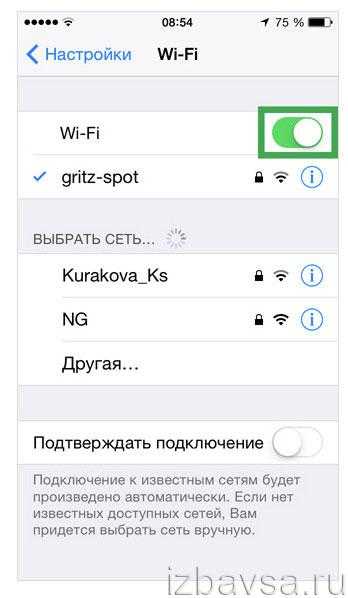
Для отключения/подключения различных сетевых коммуникаций (мобильный интернет, 3G, данные в роуминге) необходимо перейти: Настройки → Сотовая связь.
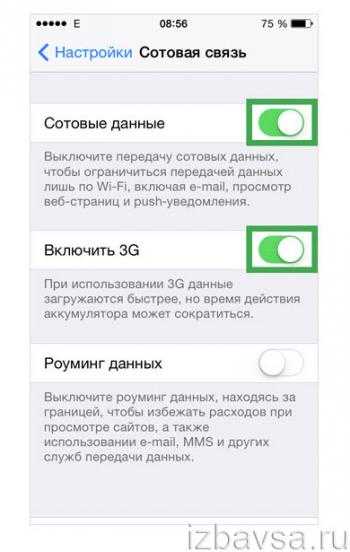
Подробно об отключении интернета в различных моделях iPhone можно .
Комфортного вам пользования интернетом на мобильных устройствах!
Не заряжающийся гаджет — это очень печально. Как только вы обнаружили, что у вашего Galaxy S8 не идет заряд, не стоит сразу бежать в сервисный центр Samsung — вполне возможно, что проблему можно будет решить самостоятельно и «отремонтировать» устройство в домашних условиях.
Каким образом? Давайте вместе разбираться в причинах того, почему Galaxy S8 вдруг может перестать заряжаться. И вот самые основные «неполадки»…
Мобильные данные не работают после обновления до One UI 3.0
Еще один сбой One UI 3.0 после обновления происходит при попытке использовать мобильные данные в Samsung , особенно в Samsung Galaxy S20 FE. Хотя разработчики уже поработали над решением, нас нельзя отключать вдали от дома и исправив это, мы нашли решение:
- Сначала мы вынимаем SIM-карту и забираем мобильный.
- Затем мы снова вводим SIM-карту.
- Заходим в Настройки> Подключения> Мобильные сети и меняем параметр Режим сети только на 2G.
- Мы завершаем мобильные данные и через несколько секунд повторяем процесс с сетями 3G и последовательно с сетями 4G.
Похоже, это позволило ему снова работать на некоторых мобильных устройствах, хотя другим пользователям пришлось удалить карту MicroSD, чтобы она работала должным образом.
Проблема медленной зарядки
Как правило, заряжается девайс слишком медленно в том случае, если вы подключаете смартфон к USB порту компьютера или ноутбука. Так как тока ПК дает крайне мало (в большинстве случаев — 0,5 Ампер), S8 не будет быстро заряжаться.
Такая же ситуация может возникнуть при использовании «китайских» адаптеров (по 100 рублей за килограмм) — пользуйтесь качественными аксессуарами.
Здесь же отметим, что использование смартфона во время зарядки значительно увеличивает количество времени затрачиваемого на этот процесс. Если Galaxy S8 заряжается слишком медленно, то после подключения к з/у стоит оставить его в покое.
Как видите, не так уж и мало причин «набежало». Правда, стоит помнить вот еще о чем — если вы все перепробовали, но ничего не изменилось (заряд так и «не пошел»), то скорей всего проблемы в «железной» части смартфона — здесь без сервисного центра не обойтись. И очень желательно, чтобы ремонтная мастерская была авторизованна компанией Samsung. Все-таки Galaxy S8 дорогое устройство — не нужно ремонтировать его в «кустарных» мастерских.
Вы не мочили телефон, но он «обнаружил влагу»? Давайте разберемся, в чем может быть дело.
Недостатки влагозащиты
Что гарантируем сам производитель? По факту, ничего он не гарантирует совершенно. «Можете спокойно погружать смартфон в воду» — это, скорее, маркетинговый ход, нежели гарантия того, что с нашим S8 ничего не случится. Поскольку если смартфон потеряет работоспособность, по гарантии вы его отремонтировать не сможете.
Забавная ситуация – производитель уверен, что по вине владельца смартфон не может пострадать от влаги, но если все же влага станет критичным фактором для смартфона, то виноват в этом исключительно сам пользователь.
Еще один серьезный недостаток влагозащиты – это уязвимость зарядного порта. Единственная его защита – это установленные датчики влаги. Если вы погружаете аппарат в воду и решаете зарядить его с помощью шнура, моментально на экране появится уведомление, что в порт попала влага, поэтому зарядка невозможна:
В итоге вы либо пользуетесь беспроводной зарядкой, либо ждете, когда порт самостоятельно высохнет. Кстати, один раз мы поймали любопытный «глюк» — предупреждение о необходимости просушки не пропадало очень долго (сутки). Пришлось делать Hard Reset.
Перестала работать быстрая зарядка после установки некоторых приложений
Вы установили какой-то софт, и заметили, что теперь ускоренная зарядка не работает? С большой вероятностью в этом приложении находится вирус, ведь вредоносные программы всегда потребляют очень много энергии батареи. Чтобы убедиться в этом на 100%, попробуйте отсоединить смартфон от зарядки и посмотреть насколько быстро тратится заряд аккумулятора (для наибольшей точности используйте приложения по типу «AIDA», они могут отображать ёмкость АКБ в данный момент).
Если вы заметили, что заряд расходуется гораздо быстрее, чем это было до установки софта, то вероятно вас телефон заражён. В таком случае, первым делом нужно узнать какое именно приложение — вредоносное. Удалите все программы, которые были установлены до того времени, как быстрая зарядка перестала работать. При необходимости можно активировать безопасный режим (только для андроид): на большинстве телефонах активируется долгим удержанием кнопки перезагрузки. А на самсунге необходимо выключить устройство, затем включить, и во время включения следует зажать кнопку уменьшения звука.
Рекомендуем просмотреть инструкцию по включении этого режима на форумах владельцев (4PDA и т.д.). Некоторые смартфоны вовсе не имеют безопасного режима…
Сброс к заводским настройкам!
Восстановление настроек — это крайняя мера, которую следует применять только в том случае, если беспроводная зарядка не работает из-за вируса, и никакой другой, менее кардинальный, способ не помогает решить проблему. Сделать сброс можно в системных настройках в разделе «Восстановление и сброс». Кстати, помимо полного восстановления телефона имеет смысл попробовать удалить данные приложения «USBSettings» (только для владельцев самсунг). Как это сделать?
- Переходим в «Настройки».
- Далее двигаемся в раздел «Приложения».
- Выбираем «Все приложения».
- Находим нужную программу и кликаем по ней.
Затем пользователю следует отыскать кнопку «Удалить данные». Данный софт отвечает как раз за «умную» зарядку: повышение и понижение тока в зависимости от заряженности батареи. Иногда, он начинает работать неправильно, и тогда быстрая зарядка перестаёт работать правильно.
Обновление системы
Ускоренная зарядка также зависит и от программной части. И, бывает так, что с момента приобретения быстрая зарядка не работает на телефоне, но через 2-3 месяца с даты выхода модели производитель выпускает апдейт, благодаря которому ускоренная подзарядка становится возможной (к примеру, так случалось с некоторыми моделями Honor и Xiaomi)!
И если вы, например, сделали сброс устройства, то и установленные обновления также удалятся. За ними перестанет работать и быстрая зарядка. Решение простое: вручную проведите поиск обновлений. Затем установите их, чётко следуя инструкции!
Калибровка аккумулятора
В новых гаджетах такая неполадка практически исключена, но если вашему телефону более 2-3 лет, то есть вероятность, что его аккумулятор нуждается в калибровке. Дело в том, что, если пользователь будет постоянно заряжать смартфон допустим с 20%, то со временем устройство начнёт считать, что ёмкость АКБ на 20% равна полностью разряженной батареи, то есть 0%.
Это можно легко исправить (даже в сервис идти не нужно). Просто зарядите выключенный телефон на 100%, а после пользуйтесь им как обычно, пока он не выключится от полностью разряженной батареи. Для лучшей эффективности стоит повторить данную процедуру ещё 1-2 раза. Как мы уже сказали выше, эта проблема больше актуальна для телефонов, срок эксплуатации которых превышает как минимум 2 года.
Если же данное решение не смогло решить проблему, и быстрая зарядка по прежнему не работает (хотя вы уверены, что проблема именно в АКБ смартфона), то единственное, что остаётся пользователю — это заменить батарею на новую.
Приложения для быстрой зарядки — работают?
Вы наверняка замечали в магазинах приложений бесплатные программы, которые смогут научить ваш смартфон заряжаться в быстром темпе. Интересно, а работают ли они? Мы уже упоминали выше, что быстрая зарядка работает не только благодаря «проводам», которые могут проводить высокоамперный ток, но и благодаря специальному программному обеспечению (к примеру, для Samsung — это системное приложение «USB Settings»). Получается, что загрузив и установив подобный софт на свой телефон у нас получится сделать так, чтобы быстрая зарядка начала работать?
Причины почему Samsung не заряжается
Список возможных причин с кратким пояснением что делать.
- Неисправен разъем (гнездо) зарядки на самом телефоне. Если ранее приходилось искать положение, при котором телефон начинал подзаряжаться, или зарядки включается/выключается (прыгает) и издает соответствующий звук – необходимо будет менять разъем на новый.
- Разъем «вырван» из материнской платы, т.е. нет контакта. Такое может произойти, если с силой потянули кабель зарядки вместе с разъемом. Необходимо разобрать смартфон и посмотреть получится ли припаять назад. В противном случае установка нового.
- Поврежден контроллер питания. В результате скачка напряжения, попадания влаги и прочее. Он только меняется и не подлежит ремонту.
- Проблемы с аккумулятором. Если телефону уже несколько лет – естественный износ. Так же возможно последствие попадания влаги, либо заводской брак. Лучше всего установить оригинальный новый к вашей модели телефона.
- Неисправна цепь питания. Проявляться может как «очень медленно заряжается» или вообще не заряжается. В этом случае необходима диагностика, чтобы точно определить что в цепочке не работает или работает некорректно.
- Прочие проблемы, выявить которые можно только после диагностики в сервисном центре.
Очень часто владельцы телефонов Samsung жалуются, что аккумулятор (задняя крышка) очень сильно нагревается во время зарядки. Это нормальное явление, если вы используете оригинальный кабель зарядки.
Если же сильный нагрев начал проявляться, когда подключаете к не оригинальному кабелю, или используете беспроводную зарядку из китайских магазинов (в данном случае непосредственно на аккумулятор приклеивается чип для зарядки), то лучше не используйте данные аксессуары, т.к. телефон может получить повреждения.
Что будет делать эта ошибка?
Эта ошибка помешает вам зарядить телефон
Думайте об этом как о мерах предосторожности, которые Samsung предприняла, чтобы предотвратить возможные несчастные случаи с электрическими устройствами, поскольку любой может ожидать, какая реакция произойдет, если электрическое устройство вступит в контакт с любым жидким веществом. Но наличие таких ошибок может привести к разрядке аккумулятора, поскольку он не поддерживает зарядку при каждой попытке подключения USB-кабеля на задней панели телефона
Это вызовет ошибку S7, обнаруженную на вашем телефоне.
Не позволяйте ошибкам подводить вас; Есть много способов, как вы можете устранить ошибку на телефоне, не предпринимая более значительных действий. Эти методы будут довольно просты для понимания и выполнения.
PS: здесь вы узнаете больше о том, как выполнять Ремонт телефонов Android, а также как обойти экран блокировки Samsung.
Нерегулярный блеск
Одна из наиболее распространенных ошибок связана с яркостью экранов, и, как мы могли проверить в других случаях, есть решение проблем с включенным датчиком освещенности. Android телефоны. Это проблема, которая вызывает много споров и может привести к тому, что, хотя мы находимся на полном солнце, яркости недостаточно.
Первое, что мы сделаем, это перейдем в Настройки> Дисплей и проверим, настройка яркости автоматически , вариант, который мы рекомендуем наиболее. Если это не так, мы сделаем это и установим средне-высокую яркость экрана, хотя позже мы сможем изменить ее вручную. Из панели быстрого доступа в любой ситуации мы сможем изменить ее, но своевременно.
Влагозащита в Galaxy S8 и S8 Plus
О чем нам говорит стандарт пыле-влагозащиты IP68 применяемый в Galaxy S8?
- Первая цифра означает степень защиты от пыли. И «6» означает тот факт, что корпус сконструирован таким образом, что пыль внутрь устройства проникать не должна. Никаким образом. Это максимальный показатель.
- Вторая цифра — защита от воды. «8-ка» — очень хороший результат. Она означает, что для Galaxy S8 возможно погружение под воду на глубину более 1-го метра в течении 30 минут. Более того, при данных условиях он остается полностью работоспособным. Это действительно круто — теперь можно смело пользоваться смартфоном в ванной:)
Кстати, по данным характеристикам S8 превосходит своего ближайшего конкурента iPhone 7 (у него стандарт защиты IP67) — что разрешает лишь кратковременно погружать смартфон в воду.

А флагман от Samsung позволяет даже поплавать в бассейне, или же в реке с мобильным девайсом, поснимав на камеру красивые подводные виды. Полагаем, даже не стоит говорить о том, что погружение в воду на несколько секунд, прием душа с телефоном, капли дождя и прочие подобные факторы ни коим образом негативно не скажутся на S8 и S8 Plus.
Вода — враг вашего мобильного телефона
Некоторые мобильные телефоны Samsung не имеют водонепроницаемости IP68, и, хотя мы можем быть спокойнее, если на них упадет вода, нам не нужно купаться с ними или делать что-то ненормальное. Эта защита от воды и пыли предназначена только для чрезвычайных ситуаций, а не для нас безответственного использования.
Если наш мобильный телефон столкнулся с ситуацией, связанной с водой или жидкостями, он скорее всего экран не работает как надо и нам придется прибегнуть к классическому рису полностью устранить влагу. До тех пор, пока через несколько часов экран не вернется в нормальное состояние, и нам придется быть осторожным.


















































